Con el lanzamiento hace unas semanas de Windows 10 en su build 1703 la cual fue bautizada como Windows 10 Creators Update, el grupo de desarrollo de Microsoft giro un poco su visión acerca del enfoque de los sistemas operativos de escritorio y es por esto que vemos como esta edición está enfocada en los desarrolladores principalmente.
- Novedades en el acceso y uso de la realidad virtual al incluir apps como Paint 3D
- Conectividad entre los usuarios de Windows 10 al incluir apps como People (Personas)
- Novedades en todo lo relacionado con los juegos al incorporar la barra de juegos e integrar diversas plataformas
Esto es importante para todos los usuarios en general, pero hoy Solvetic se detendrá y analizará las novedades, algunas desde cero y otras actualizadas, que encontramos en esta edición Creators Update para todos los administradores IT y personal de soporte que a diario nos adentramos en muchos más parámetros del sistema que un usuario normal. Cada una de estas novedades o características cumple un papel primordial dentro de la gestión de Windows 10 Creators Update.
- Contraseñas de acceso
- PIN
- Contraseña de imagen
- Encriptación de las carpetas o archivos
- Ocultar los archivos del sistema, entre otros.
Con Windows 10 Creators Update tenemos una nueva opción de proteger tanto el equipo como la información y es con la introducción del Bloqueo dinámico. Gracias al bloqueo dinámico en Windows 10 Creators tenemos la oportunidad de configurar tanto el equipo con un dispositivo bluetooth. Una vez realizado este proceso de forma permanente el sistema envía señales al dispositivo bluetooth para confirmar que el usuario se encuentra cerca al equipo, de esta forma cuando nos alejamos si el equipo no recibe ninguna señal en un lapso de 30 segundos la pantalla se apagará y el sistema será bloqueado evitando accesos no autorizados.
Para acceder a esta función debemos ir al menú Inicio / Configuración / Cuentas, allí vamos a la línea Opciones de inicio de sesión y podremos activar la casilla de Bloqueo dinámico en Windows 10 Creators Update:
Nota: Para su optimo y correcto funcionamiento el equipo con Windows 10 debe contar con soporte de Bluetooth y tenerlo activo.
Allí podremos gestionar parámetros del sistema, los usuarios, juegos, red, etc. Con Windows 10 Creators Update tenemos la posibilidad de personalizar esta ventana y únicamente mostrar u ocultar determinadas paginas dentro de esta ventana ya sea por razones de seguridad, evitando que otros usuarios realicen cambios desde allí o bien por mantener un orden más específico dentro de esta.
Con Windows 10 Creators Update podremos hacer uso de las políticas de grupo para configurar esto de una forma sencilla y práctica. Para esto accederemos al editor de políticas de grupo usando la combinación de teclas + R y en la ventana desplegada ingresar el comando gpedit.msc, pulsamos Enter o Aceptar.
En la ventana desplegada vamos a la siguiente ruta:
- Configuración del equipo
- Plantillas administrativas
- Panel de control
Podemos ver la política llamada Visibilidad de la página de configuración en el costado derecho y esta será la que debemos editar para configurar nuestra aplicación de configuración.
Al pulsar sobre esta opción debemos realizar lo siguiente en la ventana desplegada
- En primer lugar activar la casilla Habilitada para activar la política
- En el campo Visibilidad de la página de configuración debemos ingresar los ítems a mostrar, o en su defecto a ocultar, para ello usaremos la siguiente sintaxis:
showonly: (Apps) hide: (Apps)De esta manera podremos ingresar lo siguiente:
showonly:about;bluetooth
Cada aplicación debe ir separada por un sigo de punto y coma. Una vez definidos pulsamos en Aplicar y luego en Aceptar y al acceder de nuevo a Configuración este será el resultado obtenido:
Podemos tener acceso exclusivamente a las aplicaciones deseadas. Algunos de los parámetros de configuración son:
ms-settings:privacy-calendar ms-settings:privacy-contacts ms-settings:privacy-feedback ms-settings:privacy-location ms-settings:privacy-messaging ms-settings:notifications ms-settings:storagesense ms-settings:maps ms-settings:bluetooth ms-settings:dateandtime ms-settings:regionlanguage ms-settings:privacy, entre otros.
Con esta nueva edición ahora contamos con una barra de dirección, similar a la del Explorador de Windows, donde basta con dar clic en ella para seleccionar toda la ruta donde estamos ubicados y de esta forma simplemente usar las teclas Ctrl +C para copiar el acceso.
Esta barra la encontramos en la parte superior.
Con MBR2GPT en Windows 10 Creators Update tendremos la posibilidad de convertir las particiones MBR en GPT a través de línea de comando como Windows PowerShell o Símbolo del sistema. Esta herramienta puede ser usada con el sistema en vivo y aun cuando los discos estén protegidos con BitLocker lo cual aumenta sus niveles de alcance.
Del mismo modo con las máquinas virtuales podremos validar nuevos sistemas, nuevas aplicaciones y analizar un comportamiento general de un determinado elemento sin afectar la maquina física. Aunque existen diversas opciones de virtualización, Windows 10 incorpora Hyper-V la cual es una potente y amplia plataforma de virtualización que nos ofrece características fundamentales para llevar a cabo este tipo de procesos de la mejor manera.
Ahora, en Windows 10 Creators Update se ha añadido una funcionalidad llamada Creación Rápida la cual podemos ejecutar de alguna de las siguientes formas:
- Dando clic derecho en el equipo principal, costado izquierdo, y allí seleccionando la opción Creación rápida.
- Dando clic en Creación rápida ubicada en el campo Acciones en el costado derecho
Se desplegará la siguiente ventana:
Allí de forma automática se creará la máquina virtual omitiendo todo el proceso ya conocido en Hyper-V, esta máquina virtual cuenta con las siguientes características:
- Es una máquina de 2 generación, es decir, solo acepta sistemas de 64 bits con gestor de arranque UEFI
- Se adicionan 2 GB de memoria RAM dinámica
- Se crean 4 procesadores virtuales
- Se crea un disco duro virtual VHD de 100 GB de almacenamiento
Podremos definir los parámetros de red o de recurso de instalación pulsando en la opción respectiva, pero sin lugar a dudas esto agiliza la creación de la máquina virtual.
Para ver las políticas disponibles en Creators Update para Microsoft Edge vamos a la siguiente ruta:
- Configuración del equipo
- Plantillas administrativas
- Componentes de Windows
- Microsoft Edge
Podemos ver en el costado derecho las múltiples políticas que han sido agregadas para el uso de Microsoft Edge en Windows 10 Creators Update, algunas de estas son:
- Permitir sugerencias en la lista desplegable en la barra de direcciones
- Borrar los datos de navegación al salir de Microsoft Edge
- Desactivar el bloqueo de páginas de inicio
- Permitir Adobe Flash
- Sincronizar los favoritos entre Internet Explores y Microsoft Edge, entre otras opciones.
Para conocer en detalle cada una de estas funcionalidades podemos ir al sitio de Microsoft en el siguiente enlace:
Por ejemplo, al permitir las sugerencias en la lista desplegable de la barra de dirección veremos lo siguiente:
- Protección en tiempo real
- Estado del equipo a nivel de rendimiento
- Protección de la red
- Control de aplicaciones
- Ajustes del grupo Familia
Adicional en Creators Update, Windows Defender Antivirus incluye una nueva funcionalidad llamada Bloqueo a primera vista y esta permite que el sistema realice monitoreo en tiempo real usando MAPS (Microsoft Active Protection Service) de una determinada aplicación o proceso antes de ser abierta o ejecutado.
Esta función se activa a través de las políticas de grupo en la ruta:
- Configuración del equipo
- Plantillas administrativas
- Componentes de Windows
- Antivirus de Windows Defender
- MAPS
Allí debemos activar la política Configurar la característica “Bloqueo a primera vista” ubicada en el panel derecho.
Como podemos observar Windows 10 Creators Update nos ofrece muchas soluciones que sin lugar a dudas serán de gran utilidad en todas las tareas diarias frente a sistemas operativos Windows.
Esta aplicación puede ser descargada en el siguiente enlace:


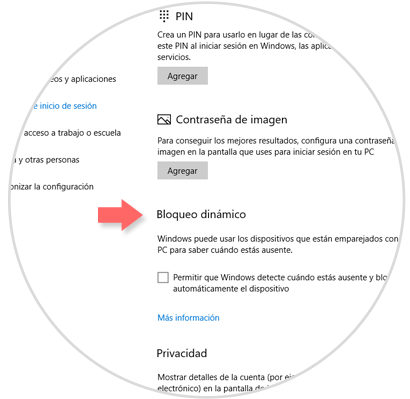
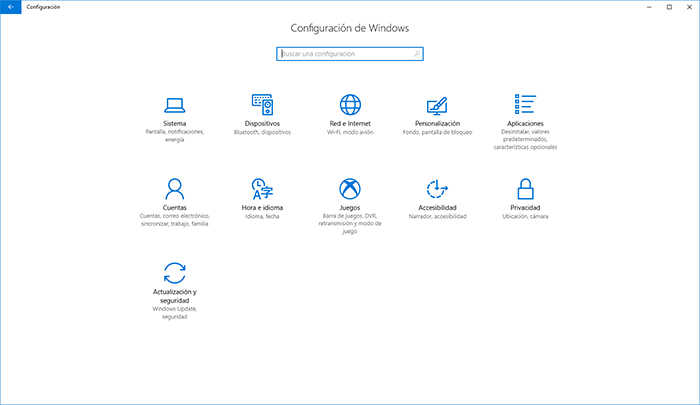
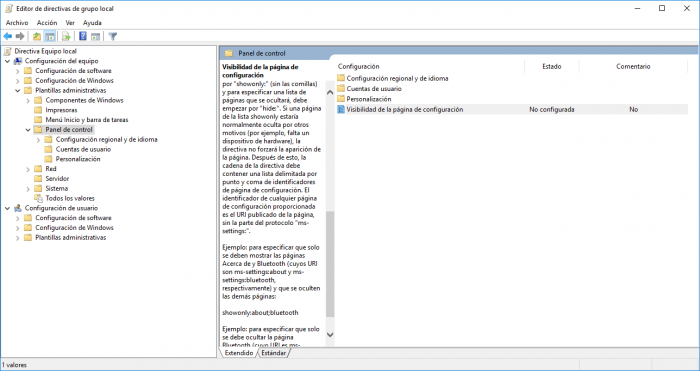
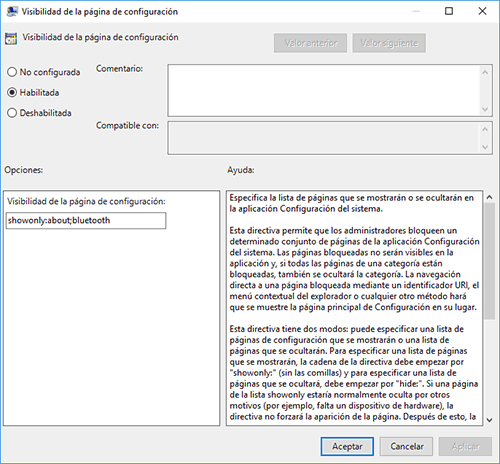
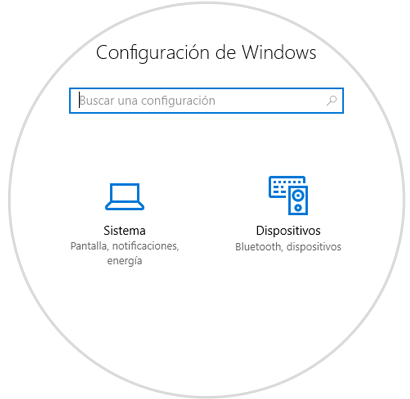
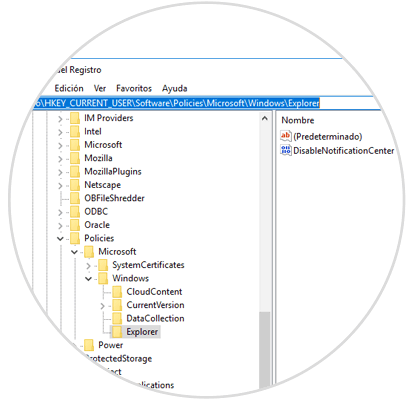
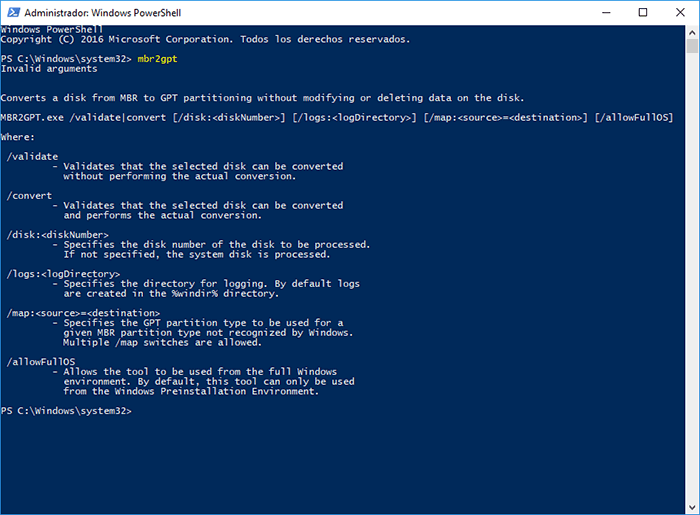
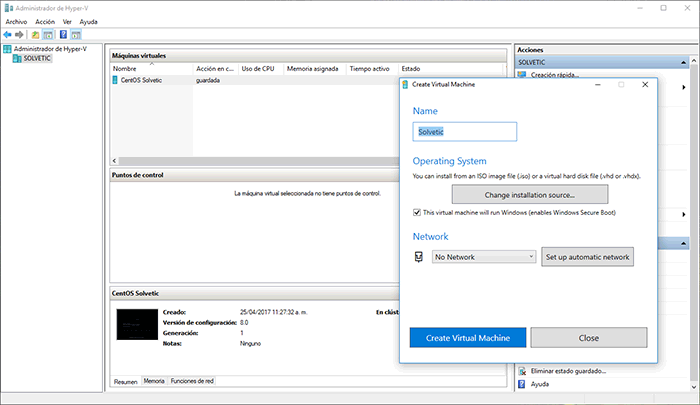
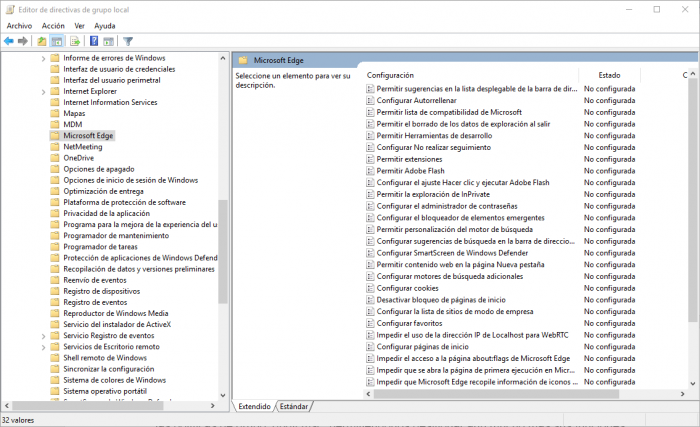
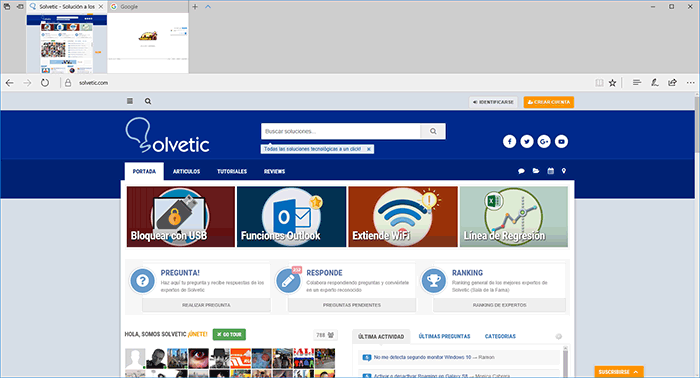
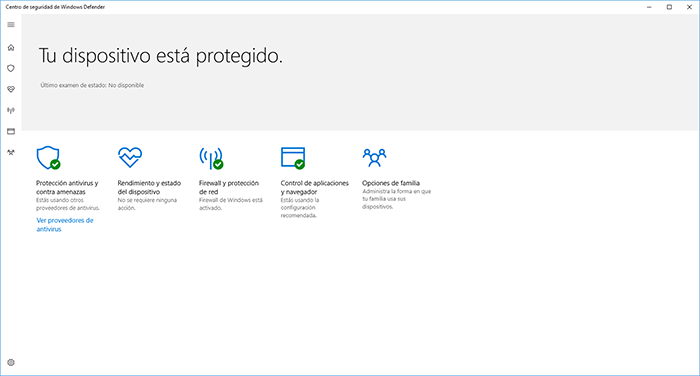
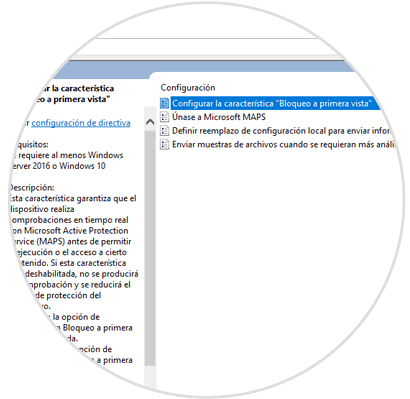
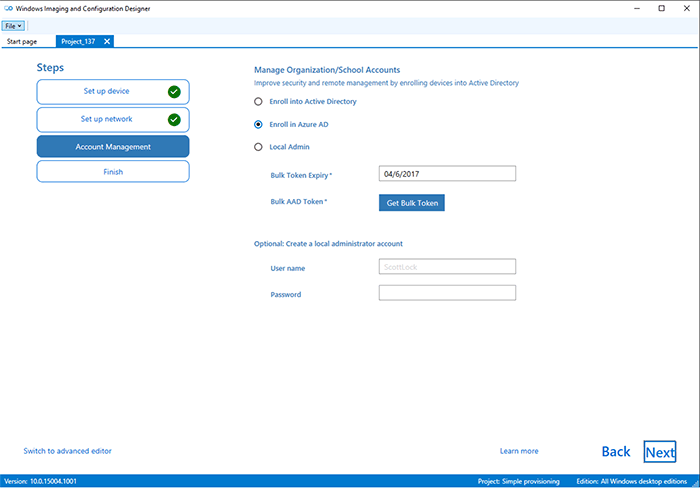
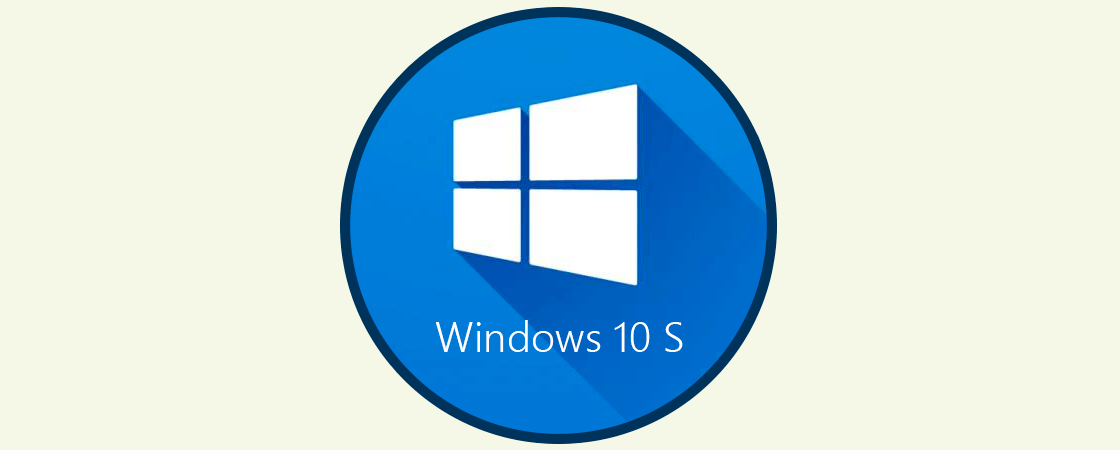


1 Comentarios
Luis Roi
may 08 2017 11:38
Aleluyaaaaaaa que en el editor de registro de Windows añadieran el poder tener ruta a mano, y no tener que ir manualmente pulsando, sino que aquí metes un copiar pegar y si existe aparece esa ruta...
Gracias Microsoft por poner POR FIN la navegación por el editor de registros de Windows 10 Creators Update jeje.